推荐下载:
万彩动画大师是我们最常用的免费MG动画视频制作软件,使用非常的简单,下面脚本之家小编就为大家详细的介绍万彩动画大师如何使用教程。
删除场景
精简的动画视频也是颇受大众青睐的,万彩动画大师提供了两种方法,轻松删除不必要的场景。 具体操作如下:
1. 选中目标场景-> 点击场景缩略图右上角的 “x”删除。
2. 选中目标场景->点击场景编辑栏右下角的删除按键,删除场景。
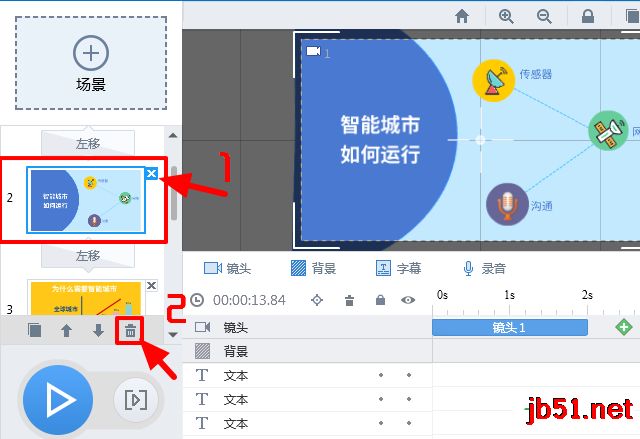
改变场景顺序
在万彩动画大师当中,“改变场景顺序”这一功能为动画视频制作提供了不少方便。 已经做好的场景,可根据实际情况需要, 轻松地改变其顺序。有两种方法可改变场景的顺序。具体操作如下:
1. 直接用拖放的方法改变场景顺序。
鼠标选中目标场景, 拖动到合适排序位置即可。
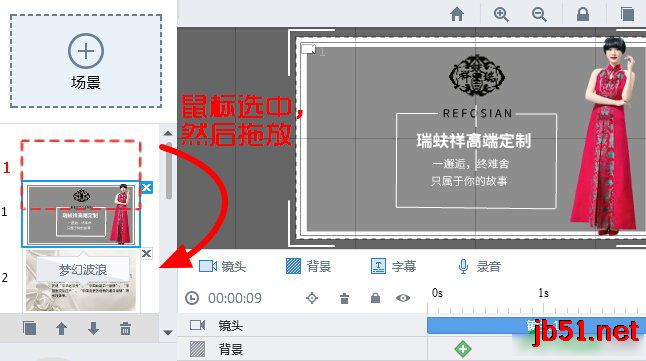
2. 场景编辑栏。
选中目标场景 -> 点击场景编辑栏底部的“上移”“下移”按键-> 调整场景顺序。
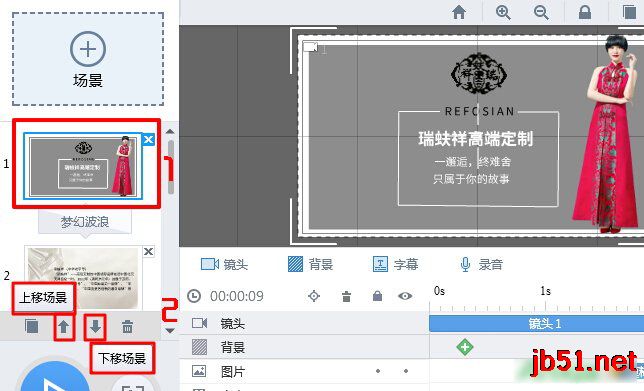
复制场景
在万彩动画大师中,能够轻松的复制场景, 从而提高动画视频制作的效率。
选择需要复制的场景, 再点击场景编辑栏左下角的“复制场景”, 便可轻松复制当前场景。
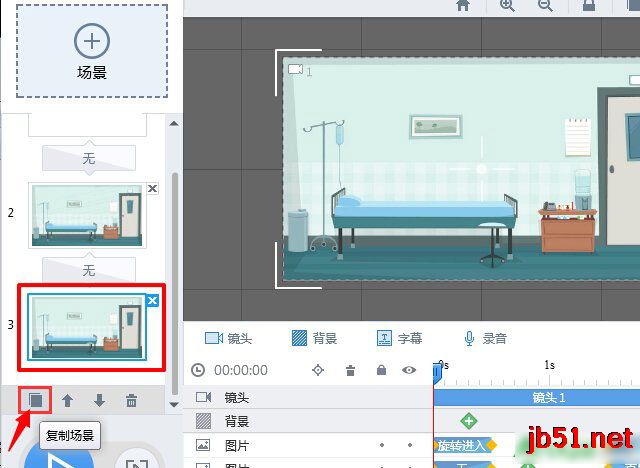
新建场景、选择场景
万彩动画大师提供多种类型的场景,每种分类下还包含大量的场景模板。 新手也可以简简单单做出一个精彩的动画视频。
1. 新建场景
点击“场景” –> “添加一个空白场景”。
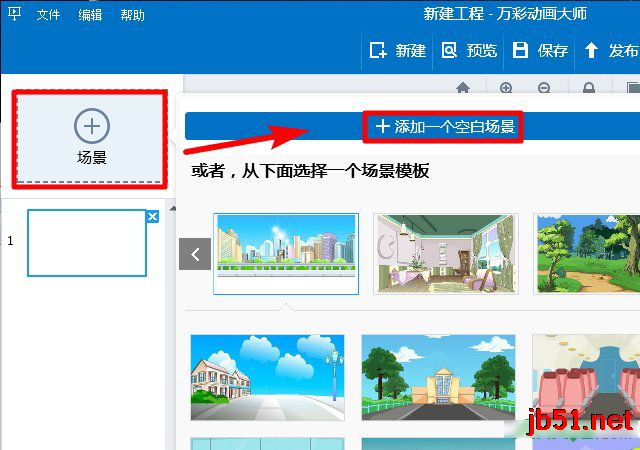
2. 选择场景。
点击“场景”, 选择一个场景分类,从而选择一个合适的场景模板。
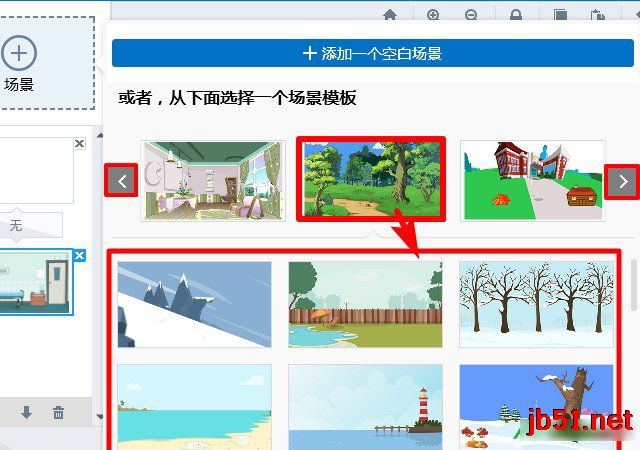
场景切换效果
不同场景切换效果能让您的动画演示变得更加富有层次感和画面感。在万彩动画大师中,您可以添加不同的场景切换效果, 包括左移,渐入,溶解,展开,手型拖动等等。
单击场景间的白色按钮,之后选择切换效果列表中任意一种切换效果应用即可(以 “手型拉动” 切换效果为例)。
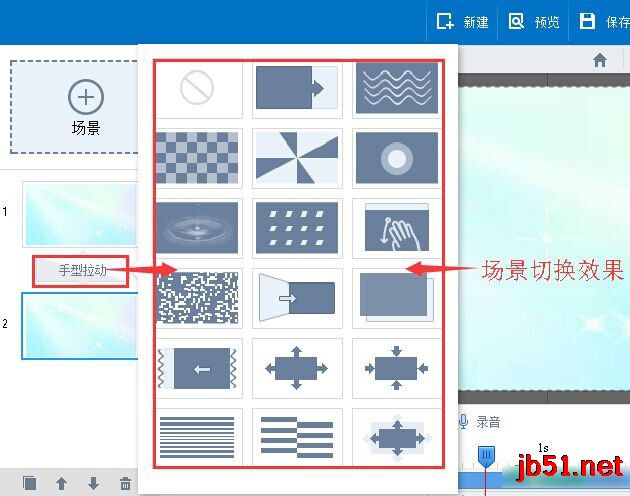
以上就是脚本之家小编为大家准备的如何使用万彩动画大师的具体方法,需要的朋友快来看看吧,想了解更多精彩教程请继续关注脚本之家网站!